jsp动态网页制作

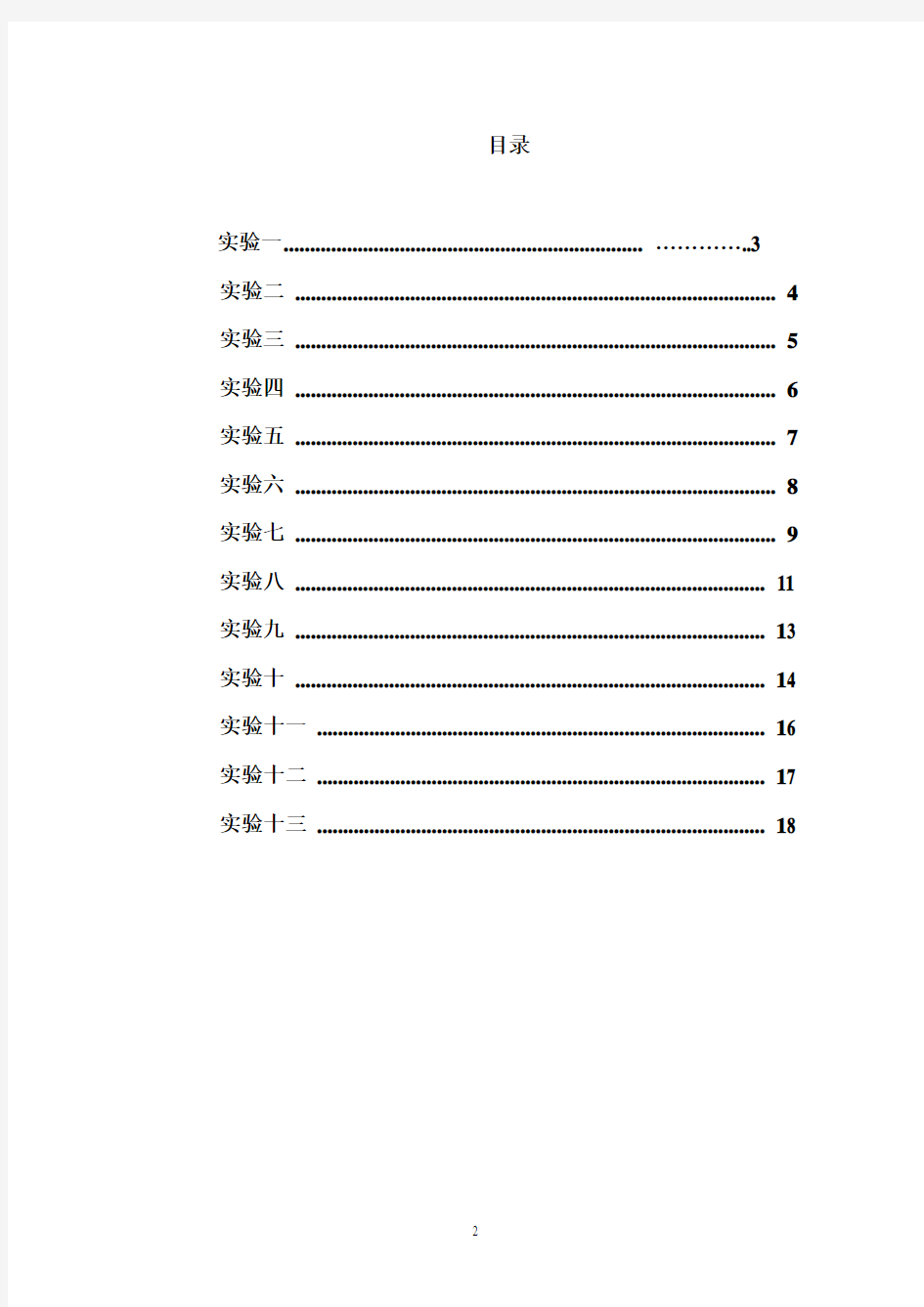
长春理工大学光电信息学院
《JSP动态网页制作》实验指导书
孙颖馨编写
信息工程分院计算机实验中心
目录
实验一.................................................................... .. (3)
实验二 (4)
实验三 (5)
实验四 (6)
实验五 (7)
实验六 (8)
实验七 (9)
实验八 (11)
实验九 (13)
实验十 (14)
实验十一 (16)
实验十二 (17)
实验十三 (18)
1.实验目的
了解和掌握安装和配置JSP的运行环境和开发环境所需的部分软件的方法。
2.实验内容
掌握安装JDK、安装和配置Tomcat以及安装和配置Eclipse 开发工具。
3.实验步骤
下面以安装Eclipse 为例,进行练习。
(1)从Eclipse 官方网站(https://www.360docs.net/doc/4e11760315.html, )中搜索Eclipse SDK3.1。
(2)在相应的网页上单击下载,将Eclipse-SDK-3.1-win32.zip下载到安装目录,如E:\。
(3)打开【我的电脑】,找到E驱动器下的Eclipse-SDK- 3.1-win32.zip文件。
(4)右键单击Eclipse-SDK-3.1-win32.zip文件,(假设已经安装WinRAR 中文版)在弹出的快捷菜单中选择【解压到当前文件夹】命令。
(5)打开解压缩后的Eclipse文件夹,双击Eclipse.exe文件启动Eclipse。
(6)在【Workspace Launcher】对话框中指定工作空间位置,单击【OK】按钮即可运行Eclipse。
1.实验目的
练习如何使用Eclipse创建Tomcat项目以进行JSP页面编程。
2.实验内容
重点掌握如何在Eclipse中创建Tomcat项目,学习并熟悉JSP 的各种语法等内容。
3.实验步骤
下面以3.6 节的JSP 页面为例进行练习。
(1)使用资源管理器打开Eclipse 所在的文件夹,双击Eclipse.exe文件,打开Eclipse窗口。
(2)在打开的Eclipse主窗口中,选择【File】|【New】|【Project】命令新建一个项目。
(3)在打开的New Project对话框中,选择【Java】|【Tomcat Project】选项,单击Next按钮打开New Tomcat Project对话框。
(4)在New Tomcat Project对话框的Project Name文本框中输入项目名称,如testTomcat ,单击Finish按钮,Eclipse将自动创建一个Tomcat项目。
(5)在Eclipse主窗口左侧的Package Explorer窗口中会出现新的testTomcat项目。
(6)选择【File】|【New】|【Other】命令,弹出New 对话框新建一个JSP文件。
(7)在New对话框中选择【Web】|【JSP】选项,单击Next按钮弹出New JavaServer Page 对话框。
(8)在New JavaServer Page对话框中的File name文本框中输入文件名,如ch3-2.jsp。
(9)单击Finish按钮即可新建JSP页面文件。
(10)Eclipse会创建一个新的文件,包括了基本的页面框架.在编辑窗口中输入ch3-2.jsp 页面的代码。
(11)如果输入错误,Eclipse 会在发生错误的位置以红色下划波浪线表示,同时在错误行用红色显示。将鼠标移到错误位置,会显示相应的错误信息。
(12)根据错误提示,修改所有可能的语法错误。
(13)在Eclipse主窗口中选择【Tomcat】|【Start Tomcat】命令,启动Tomcat服务器。
(14)打开Internet Explorer 浏览器,输入相应的URL ,
如:http://localhost:8080/testTomcat/ch3/ch3-2.jsp。观察页面是否正常运行。
实验三
1.实验目的
练习如何创建Java项目,如何编写、编译并运行Java程序。
2.实验内容
创建一个名为Test.java的Java程序,用来测试本章介绍到的各种Java语法。
3.实验步骤
(1)使用资源管理器打开Eclipse所在的文件夹,双击Eclipse.exe文件,打开Eclipse 窗口。
(2)在打开的Eclipse主窗口中,选择【File】|【New】|【Project】命令新建项目。
(3)在打开的【New Project】对话框中,选择【Java Project】选项,单击【Next】按钮打开【New Java Project】对话框。
(4)在【New Java Project】对话框的【Project Name】文本框中输入项目名称,如Myjava ,单击【Finish】按钮后Eclipse将自动创建一个Java项目。
(5)在Eclipse主窗口左侧的【Package Explorer】窗口中将会出现新建的Myjava项目。
(6)选择【File】|【New】|【Class】命令弹出【New Java Class】对话框建立Java类。
(7)在【New Java Class】对话框的【Package】文本框中输入Java 类所使用的包名,例如ch4。
(8)在【Name】文本框中输入Java类的名字,如Test。
(9)选中public static void main(String[] args)复选框,单击Finish按钮完成新类的创建。
(l0) Eclipse创建的新类,包括了基本的类框架。在类的编辑窗口中输入Test.Java 程序代码。
(11)如果输入错误,Eclipse会在发生错误的位置以红色下划波浪线表示,同时在错误行用红色显示。将鼠标移动到错误位置,会显示相应的错误信息。
(12)根据错误提示,修改所有可能的语法错误。
(13)在Package Explorer窗口中右健单击Test.java类,从弹出的莱单中选择【Run As】命令,如果Java类语法正确,而且具有合法的main方法,则在【Run As】命令的子菜单中会出出现【Java Application】菜单命令。
(14)选择【Run As】|【Java Application】命令,将在Console中显示打印信息。通过修改重复步骤(11)~(14) ,练习各种语法的使用。
实验四
1.实验目的
掌握如何定义类的成员变量、成员方法和构造函数、如何定义派生类,如何使用访问修饰符来控制派生类对基类成员变量和方法的访问,如何进行方法重载以及如何定义覆盖方法以实现动态联编。
2.实验内容
练习如何使用Java 进行面向对象编程。
3.实验步骤
下面以【例5-11】为例进行练习。
(1)使用资源管理器打开Eclipse 所在文件夹,双击Eclipse.exe图标,将打开Eclipse 窗口。
(2)在打开的Eclipse主窗口中,选择【File】|【New】|【Project】命令新建一个项目。
(3)在打开的New Project对话框中,选择Java Project选项,单击Next按钮打开New java Project对话框。
(4)在New Java Project 对话框的Project Name 文本框中输入项目名称,如Myjava ,单击Finish按钮后Eclipse将自动创建一个Java 项目。
(5)在Eclipse主窗口左侧的Package Explorer窗口中会出现新建的Myjava项目。
(6)选择【File】|【New】|【Class】命令,弹出New java Class对话框新建一个Java 类。
(7)在New Java Class对话框的Package文本框中输入Java 类所使用的包名,例如Ch5。
(8)在Name文本框中输入Java类的名称。
(9)选中public static void main(string[] args)复选框,单击Finish 按钮完成新类的创建。
(10)Eclipse会创建一个新的类,包括了基本的类框架。在类的编辑窗口中输入程序代码即可。
(11)如果输入错误,Eclipse会在发生错误的位置以红色下划波浪线表示,同时在错误行用红色显示,将鼠标移动到错误位置,将会显示错误信息。
(12)根据错误提示,修改所有可能的语法错误。
(13)在Package Explorer窗口中右键单击类,从弹出的快捷菜单中选择【Run As】命令,如果Java类语法正确,而且具有合法的main方法,则在【Run As】命令的子菜单中会出现【Java Application】菜单命令。
(14)选择【Java Application】命令,并检查控制台输出是否正确。
1.实验目的
掌握如何使用out 、request 、response 、session 、pagecontext 、application 、config 、page和exception 对象的常用方法。
2.实验内容
练习如何使用JSP的各种内置对象。
3.实验步骤
下面以在介绍session 对象时的实例为例进行练习。
(1)使用资源管理器打开Eclipse 所在文件夹,双击Eclipse.exe 图标,将打开Eclipse窗口。
(2)在打开的Eclipse 主窗口中,选择【File】|【New】|【Project】命令新建一个项目。
(3)在打开的New Project对话框中,选择【Java】|【Tomcat project】选项,单击Next 按钮打开New Tomcat Project对话框。
(4)在New Tomcat Project对话框的Project Name文本框中输入项目名称,如testTomcat,单击Finish按钮后Eclipse将自动创建一个Tomcat项目。
(5)在Eclipse主窗口左侧的Package Explorer窗口中会出现新建的testTomcat项目。
(6)选择【File】|【New】|【Other】命令,弹出New 对话框新建JSP文件。
(7)在New 对话框中选择【Web】|【JSP】选项,单击Next按钮弹出New JavaServer Page对话框。
(8)在New JavaServer Page对话框的File name文本框中输入文件名,如sessionl.jsp。
(9)单击Finish 按钮即可新建JSP页面文件。
(l0) Eclipse 会创建一个包括了基本的页面框架的新文件。在编辑窗口中输入sessionl.jsp 页面的代码。
(11)如果输入错误,Eclipse会在发生错误的位置以红色下划波浪线表示,同时在错误行用红色显示。将鼠标移动到错误位置,会显示错误信息。
(12)根据错误提示,修改所有可能的语法错误。
(13)重复步骤(6)~(12)创建并检查session2.jsp文件.
(14)在Eclipse主窗口中选择【Tomcat】|【Start Tomcat】命令,启动Tomcat服务器。
(15)打开一个Internet Explorer 浏览器,输入对应的URL ,
如:http : //localhost:8080/testTomcat/ch6/sessionl.jsp ,观察页面是否正常运行。
1.实验目的
掌握如何使用jsp:useBean 、jsp:setProperty和jsp:getProperty 等操作。
2.实验内容
练习如何创建JavaBean 以及如何在JSP 中使用JavaBean 进行编程。
3.实验步骤
下面以税率计算为例进行练习。
(1)使用资源管理器打开Eclipse 所在文件夹,双击Eclipse.exe图标,打开Eclipse窗
口。
(2)在打开的Eclipse主窗口中,选择【File】|【New】|【Project】命令新建一个项目。
(3)在打开的New Projcct对话框中,选择【Java】|【Tomcat Project】选项,单击Next 按钮打开New Tomcat Projeet对话框。
(4)在New Tomcat Project对话框的Project Name文本框中输入项目名称,如testTomcat,单击Finish按钮后Eclipse将自动创建一个Tomcat项目。
(5)在Eclipse主窗口左侧的Package Explorer窗口中将出现新建的testTomcat项目。
(6)选择【File】|【New】|【Class】命令,弹出New java Class对话框建立一个JavaBean 类。
(7)在New Java Class对话框的Package文本框中输入Java类所使用的包名,例如ch7。
(8)在Name文本框中输入Java类的名字,如Rate.java 。
(9)单击Finish按钮即可新建Java类.
(10)Eclipse会创建一个新的类,包括了类的基本框架。在类的编辑窗口中输入Rate.java 程序代码即可。
(11)如果输入错误,Eclipse会在发生错误的位置以红色下划波浪线表示,同时在错误行用红色显示。将鼠标移动到错误位置,会显示错误信息。
(12)根据错误提示,修改所有可能的语法错误。
(13)选择【File】|【New】|【JSP】命令,弹出New JavaServer Page对话框创建一个JSP 文件。
(14)在New JavaServer Page对话框的File name文本框中输入文件名,如ch7-2.jsp。
(15)单击Finish按钮,新建JSP页面文件。
(16) Eclipse会创建一个新的JSP文件,包括了页面的基本框架。在编辑窗口中输入ch7-2.jsp页面代码。
(17)如果输入错误,Eclipse会在发生错误的位置以红色下划波浪线表示,同时在错误行用红色显示。将鼠标移动到错误位置,会显示错误信息。
(18)根据错误提示,修改所有可能的语法错误。
(19)在Eclipse主窗口中选择【Tomcat】|【start Tomcat】命令,启动Tomcat服务器。
(20)打开Internet Explorer浏览器,输入对应的URL ,
如:http : //localhost: 8080/ testTomcat/ch7/ch7-2.jsp。观察页面是否正常运行。
实验七
1.实验目的
练习如何创建和配置Servlet,以及如何将JSP和Servlet结合起来使用。
2.实验内容
以用Servlet获取表单参数为例,掌握创建和配置Servle的方法。
3.实验步骤
(1)使用资源管理器打开Eclipse所在文件夹,双击Eclipse.exe图标,打开Eclipse窗口。
(2)在打开的Eclipse主窗口中,选择【File】|【New】|【Project】命令新建一个项目。
(3)在打开的New Project对话框中,选择【Java】|【Tomcat Project】选项,单击Next 按钮打开New Tomcat Project对话框。
(4)在New Tomcat Project对话框的Project Name文本框中输入项耳名称,如testTomcat 单击Finish按钮后Eclipse将自动创建一个Tomcat项目。
(5)在Eclipse主窗口左侧的Package Explorer窗口中将出现新建的testTomcat项目。
(6)选择【File】|【New】|【Servlet】命令,弹出Create Servlet对话框建立Servlet类.
(7)在Create Servlet对话框的Java Package文本框中输入Servlet类所使用的包名,或者为空。
(8)在Class Name文本框中输入Servlet类的名字,如GetFormParameter.java。
(9)单击Finish按钮完成Servlet类的创建。
(10)Eclipse会创建一个新的Servlet类,包括了基本的Servlet框架。在类的编辑窗口中入GetFormParameter.java 程序代码。
(11)如果输入错误,Eclipse会在发生错误的位置以红色下划波浪线表示,同时在错误行红色显示。将鼠标移动到错误位置,会显示错误信息。
(12)根据错误提示,修改所有可能的语法错误。
(13)选择【Project】|【Build All】命令编译GetFormParameter.java servlet 文件。
(14)检查工作空间testTomcat项目WEB-INF目录下的classes文件夹,可以找到相应GetFormParameter.class文件。
(15)修改WEB-INF下的web.xml文件,加入
(16)选择【File】|【New】|【JSP】命令弹出New JavaServer Page对话框创建一个JSP 文件。
(17)在New JavaServer Page 对话框的File Name文本框中输入文件名,如FormGet.jsp。
(18)单击Finish按钮新建JSP页面文件。
(19)Eclipse会创建一个新的JSP文件,包括了基本的页面框架。在编辑窗口中输入FormGet.jsp页面代码。检查页面代码中相应的Servlet URL是否正确。
(20)如果输入错误,Eclipse会在发生错误的位置以红色下划波浪线表示,同时在错误行用红色。将鼠标移动到错误位置,会显示错误信息。
(21)根据错误提示,修改所有可能的语法错误。
(22)在Eclipse主窗口中选择【Tomcat】|【Start Tomcat】命令,启动Tomcat 服务器。
(23)打开Internet Explorer浏览器,输入相应的URL,
如http://localhost:8080/ch8/FormGet.jsp观察页面是否正常运行。
实验八
1.实验目的
掌握如何编写自定义标记处理类、如何编写标记库描述符文件、如何使自定义标记等操作。
2.实验内容
练习如何创建自定义的JSP 标记以及如何在JSP 中使用这些自定义的标记进行编程。
3.实验步骤
下面以在简单的自定义标记中获取服务器名为例进行练习。
(1)使用资源管理器打开Eclipse所在文件夹,双击Eclipse.exe图标,打开Eclipse窗口。
(2)在打开的Eclipse主窗口中,选择【File】|【New】【Project】命令新建一个项目。
(3)在打开的New Project对话框中,选择【Java】|【Tomcat Project】选项,单击Next按钮打开New Tomcat Project对话框。
(4)在New Tomcat Project 对话框的Project Name文本框中输入项目名称,如testTomcat,单击Finish按钮,Eclipse 将自动创建一个Tomcat项目。
(5)在Eclipse 主窗口左侧的Package Explorer 窗口中将出现新建的testTomcat项目。
(6)选择【File】|【New】|【Class】命令,弹出New Java Class 对话框新建自定义标记处理类。
(7)在New Java Class对话框的Package文本框中输入Java类所使用的包名,例如ch9。
(8)在Name文本框中输入Java 类的名字,如getWebServerTag.java。在Superclass 文本框输入javax.servlet.jsp.tagext.TagSupport。
(9)单击Finish 按钮完成Java 类的创建。
(10) Eclipse会创建一个包括了基本类框架的新类。在类的编辑窗口中输入getWebServerTag.java 程序代码即可。
(11)如果输入错误,Eclipse会在发生错误的位置以红色下划波浪线表示,同时在错误行用红色显示。将鼠标移动到错误位置,会显示错误信息。
(12)根据错误提示,修改所有可能的语法错误。
(13)选择【Project】)【Build All】命令,编译getWebServerTag.java 文件。
(14)检查工作空间testTomcat项目WEB-INF下的classes文件夹,可以找到相应的ch9/getWebServerTag.class 文件。
(15)使用【记事本】或者其他XML文件编辑器编写TLD文件,以test.tld 为名保存于WEB-INF目录下。
(16)选择【File】|【New】|【JSP】命令,弹出New JavasServer Page 对话框创建一个JSP 文件。
(17) 在New JavaServer Page对话框的File name文本框中输入文件名,如ShowServer.jsp。
(18)单击Finish 按钮,新建JSP页面文件。
(19)Eclipse会创建一个新的JSP文件,包括基本的页面框架在编辑窗口中输入showServer.jsp页面代码即可。
(20)如果输入错误,Eclipse 会在发生错误的位置以红色下划波浪线表示,同时在错误行开红色显示。将鼠标移动到错误位置,将显示错误信息。
(21)根据错误提示,修改所有可能的语法错误。
(22)在Eclipse主窗口中选择【Tomcat】|【Start Tomcat】命令,启动Tomcat 服务器。
(23)打开Internet Explorer 浏览器,输入对应的URL ,
如:http :// locathost:8080/testTomcat/ch9/ShowServer.jsp .观察页面是否正常运行。
实验九
1.实验目的
掌握如何进行Web 和Servlet 容器的认证等操作。
2.实验内容
练习如何使用各种认证方式来保证应用程序的安全性。
3.实验步骤
下面以使用Tomcat 进行Servlet 容器的基本认证为例进行练习。
(1)使用资源管理器展开Tomcat 安装目录,找到并打开conf 目录。
(2)使用XML 编辑器(可以使用记事本)打开conf 目录下的tomcat-users.xml文件。
(3)在
(4)找到需要测试的应用程序根目录下的WEB-INF子目录,用XML编辑器打开web.xml 文件(WEB-INF目录和web.xml见本书第13章内容)。假设以Tomcat的根路径作为测试,则可在%Tomcat%/webapps/ROOT目录下可以找到。
(5)在web.xml中加入
(6)在web.xml 中加入
(7)保存所有修改,重新启动Tomcat服务,访问http://localhost : 8080 /。此时,将弹出一个【输入网络密码】的对话框,只有输入合适的用户名和密码(如testl/password)后才能正常访问本机的主页。
实验十
1.实验目的
掌握如何安装SQL Server 2000 , Select 、Insert 、Update 和Delete 等SQL 语句的使用,使用企业管理器创建数据库、创建表和对数据进行操作,使用查询分析器分析和执行SQL 语句。
2.实验内容
学习SQL 语句和练习使用SQL Server 2000 的企业管理器和查询分析器。
3.实验步骤
下面以前面介绍的company 数据库为例进行上机练习。
(1)选择【开始】|【所有程序】|【Mirosoft SQL Server】|【企业管理器】命令启动SQL Server2000 企业管理器。
(2)展开树状图节点【SQL Server组】,连接数据库服务器。
(3)右键单击【数据库】,在弹出的快捷莱单中选择【新建数据库】命令。
(4)在弹出的【数据库属性】对话框中输入数据库名company。单击【确定】按钮完成数据库的创建。
(5)展开company 数据库项目,右键单击【表】,在弹出的快捷菜单中选择【新建表】命令。(6)在打开的新表中,输入以下SQL语句对应的行信息。
create table employee (
empno varchar(8) primary key,
empname varchar(10),
deptno varchar(2),
m_salary int,
job varchar(20),
commission int
)
(7)单击存盘按钮,输入表名employee并退出。
(8)再以同样方式创建deparment表。
(9)在任务区右击employee 表或department表,选择【打开表】|【返回所有行】命令。
(10)在打开的数据窗口中,录入一批数据。
(11)退出企业管理器。
(12)选择【开始】|【所有程序】|【Microsoft SQL Server】|【查询分析器】命令,在【连SQL server】对话框中,选择本地实例进行连接。
(13)在【查询分析器】中选择company数据库。
(14)若在前面没有录入测试数据,也可以在【查询分析器】中执行如下insert 语句代替。insert into department(deptno,location) values(‘10’,‘北京’);
insert into department(deptno,location) values(‘10’,‘上海’);
insert into department(deptno,location) values(‘10’,‘成都’);
insert into employee(empno,empname,deptno,m_salary,job,commission)
values ( ‘1’, ‘老王’ , ‘10’, ‘3000’, ‘salesman’,2800);
insert into employee(empno,empname,deptno,m_salary,job,commission)
values (‘2’, ‘张三’ , ‘20’, ‘3300’, ‘salesman’,3000);
insert into employee(empno,empname,deptno,m_salary,job,commission)
values (‘3’, ‘李四’ , ‘10’, ‘5200’, ‘clerk’,2500);
insert into employee(empno,empname,deptno,m_salary,job,commission)
values (‘4’, ‘王二麻子’ , ‘10’, ‘3500’, ‘salesman’,1500);
insert into employee(empno,empname,deptno,m_salary,job,commission)
values (‘5’, ‘老陈’ , ‘10’, ‘6300’, ‘ manager’,5000);
insert into employee(empno,empname,deptno,m_salary,job,commission)
values (‘6’, ‘老郑’ , ‘20’, ‘6500’, ‘manager’,6000);
insert into employee(empno,empname,deptno,m_salary,job,commission)
values (‘7’, ‘小潘’ , ‘20’, ‘5500’, ‘clerk’,3500);
insert into employee(empno,empname,deptno,m_salary,job,commission)
values (‘8’, ‘小黄’ , ‘30’, ‘2500’, ‘clerk’,2000);
insert into employee(empno,empname,deptno,m_salary,job,commission)
values (‘9’, ‘小余’ , ‘30’, ‘1500’, ‘salesman’,2000);
insert into employee(empno,empname,deptno,m_salary,job,commission)
values (‘10’, ‘老沈’ , ‘30’, ‘4500’, ‘manager’,5000);
insert into employee(empno,empname,deptno,m_salary,job,commission)
values (‘11’, ‘小金’ , ‘10’, ‘1200’, ‘salesman’,null);
(15)书写Select 、Update 和Delete语句。
(16)选择【查询】|【分析】命令SQL 语句进行分析,调试错误信息修改语句。
(17)选择【查询】|【执行查询】命令执行SQL 语句。
实验十一
1.实验目的
掌握如何配ODBC 、如何加载数据库驱动程序、如何建立连接、如何创建数据库SQL 命令访问和处理数库数据以及如何处理数据库事务等。
2.实验内容
练习如何使用JDBC 技术进行数据库编程。
3.实验步骤
下面以在JSP 页面中应用JDBC 技术查询数据库中的数据为例进行练习。
(1)使用资源管理器打开Eclipse所在文件夹,双击Eclipse.exe图标,打开Eclipse窗口。
(2)在打开的Eclipse主窗口中,选择【File】|【New】|【Project】命令新建项目。
(3)在打开的New Project对话框中,选择【Java】|【Tomcat Project】选项,单击Next 按钮打开New Tomcat Project对话框。
(4)在New Tomcat Project对话框的Project Name文本框中输入项目名称,如test Tomcat,单击Finsh按钮后Eclipse将自动创建一个Tomcat项目。
(5)在Eclipse主窗口左侧的Package Explorer窗口中将会出现新建的testTomcat项目。
(6)选择【File】|【New】|【Other】命令,弹出New对话框以创建JSP文件。
(7)在New 对话框中选择【Web】|【JSP】选项,单击【Next】按钮弹出New JavaServer Page对话框。
(8)在New JavaServer Page对话框中的File name文本框中输入文件名,如TestJdbc.jsp。
(9)单击【Finsh】按钮新建Jsp页面文件。
(10)Eclipse会创建一个包括了基本的页面框架的新文件。在编辑窗口中输入TestJdbc.jsp 面代码即可。
(11)如果输入错误,Eclipse 会在发生错误的位置以红色下划波浪线表示,同时在错误行用色显示。将鼠标移动到错误位置,会显示错误信息。
(12)根据错误提示,修改所有可能的语法错误。
(13)在Eclipse主窗口中选择【Tomcat】|【Start Tomcat】命令,启动Tomcat 服务器。
(14)打开Internet Explorer浏览器,输入对应的URL ,如:http:/locathost:8080/ testTomcat/TestJdbc.jsp。观察页面运行效果。
实验十二
1.实验目的
掌握如何定义DTD 和XML Schema 、如何编写规范的XML 文档以及如何使用DOM 和SAX 来操作XML 文档等。
2.实验内容
练习如何在JSP中使用XML 。
3.实验步骤
下面以使用SAX 解析XML 文件为例进行练习。
(1)使用资源管理器打开Eclipse 所在文件夹,双击Eclipse.exe 图标,打开Eclipse
窗口。
(2)在打开的Eclipse主窗口中,选择【File】|【New】|【Project】命令新建一个项目。
(3)在打开的New Project对话框中,选择【Java】|【Tomcat Project】选项,单击Next 按钮打开New TomcatProject对话框。
(4)在New Tomcat Project 对话框的ProjectName文本框中输入项目名称,如testTomcat,单击【Finsh】按钮,Eclipse将自动创建一个Tomcat项目。
(5)在Eclipse主窗口左侧的Package Explorer窗口中将出现新建的testTomcat项目。
(6)选择【File】|【New】|【Other】命令,弹出New 对话框创建XML文件。
(7)在New 对话框的Wizards 列表中展开XML选项,选定XML ,单击【Next】按钮打开Create XMLFile 对话框。
(8)在Create XML File对话框中选中【Create XML file form scratch】复选框,单击【Next】按钮打开Create XML File 对话框的XML File Name步骤。
(9)在File name文本框中输入XML 文件名,如book.xml,单击【Finish】按钮创建XML文件。
(10)Eclipse 将创建一个空XML文件,仅包括XML 文件头说明。在编辑窗口中输入book.xml的文档内容。
(11)选择【File】|【New】|【JSP】命令,弹出New JavaServer Page对话框以创建JSP 文件。
(12)在New JavaServer Page对话框的File name文本框中输入文件名,如SAXSample.jsp。
(13)单击【Finsh】按钮新建一个JSP 页面文件。
(14)Eclipse会创建一个新的JSP 文件,包括了基本的页面框架。在编辑窗口中根据
13.4节中的例子编写SAXSample.jsp的页面代码(处理部分可直接调用SAXSample
类)。
(15)如果输入错误,Eclipse 会在发生错误的位置以红色下划波浪线表示,同时在错误行用红色显示。将鼠标移动到错误位置,会显示错误信息。
(16)根据错误提示,修改所有可能的语法错误。
(17)在Ecllpse 主窗口中选择【Tomcat】|【Start Tomcat】命令,启动Tomcat 服务器。
(18)打开Internet Explorer 浏览器,输入相应的URL ,
如http://1ocalhost:8080/ testTomcat/SAXSample.jsp。观察页面运行效果。
实验十三
1.实验目的
掌握如何通过修改conf/server.xml、conf/web.xml以及WEB-INF/ web.xml 文件进行JSP Web 应用程序的配置,以及如何进行错误调试和异常处理等操作。
2.实验内容
练习如何配置JSP Web应用程序。
3.实验步骤
下面以使用Eclipse和Tomcat进行JSP web应用程序testTomcat的部署为例来介绍。
(1)使用资源管理器打开Eclipse所在文件夹,双击Eclipse.exe。图标,打开Eclipse 窗口。
(2)确保testTomcat项目已经打开。选择【Project】|【Properties】命令打开Properties for testTomcat对话框设置项目属性。
(3)在Properties for tes1Tomcat对话框中单击展开【Tomcat】选项。然后选择【Export to WAR Settings】选项卡。
(4)在WAR file to export文本框中输入要导出的WAR文件名,如C:\ test.war。
(5)单击【OK】按钮完成项目属性的设置。
(6)在Package Explorer窗口中右击testTomcat项目。
(7)选择【Tomcat project】| 【Export to the WAR file sets in Project properties】命令导出WAR 文件。
(8)操作成功完成后,会弹出Operation successfully 对话框。单击【OK】按钮关闭对话框。
(9)在步骤(4)中指定的目录下找到相应的WAR文件,将其拷贝至需要部署的服务器上Tomcat 安装路径的webapps子目录下。
(10)右健单击任务栏的Tomcat 图标,选择【stop service】命令停止Tomcat服务。
(11)Tomcat 服务顺利停止之后,再选择【start service】命令重新启动Tomcat 服务。
(l2)打开Tomcat安装路径webapps子目录,检查是否有对应WAR文件名的目录被创建(如test),并检查该目录下的内容是否与testTomcat项目的内容一致。
(13)打开IE 浏览器,输入相应的URL 地址(如https://www.360docs.net/doc/4e11760315.html,/test) ,检查JSP Web应用程序是否成功部署。
第五章动态网页的制作
第五章动态网页的制作精练试题 第一节动态HTML 一、选择题: 1.(单选题)()是动态HTML的简称,它其实并不是一门新的语言,只是HTML、 CSS和客户端脚本的一种集成,即一个页面中包括HTML+CSS+JavaScript(或其它客户端脚本)。 A.HTML B.XML C.DHTML D.XHTML 答案:C 2.(单选题)在网页中的HTML代码嵌入JavaScript,应该使用的标记是()。 A.<script></script> B.<head></head> C.<body></body> D.<!--...//--> 答案:A 3.(单选题)如果想要在网页打开时弹出一个提示对话框,应该在
标签中的 ()事件加上JavaScript代码? A.onFocus B.onMouseOver C. onMouseOut D. onLoad 答案:D 4.(单选题)样式表(CSS)在网页制作中具有重要的作用,以下样式表内容定义文 字具有删除线,它将会影响网页中的()效果? A.所有文字 B.表格中的所有文字 C.段落中的所有文字 D.层中的所有文字 答案:C 5.(单选题)在网页中定义样式表,其内容一般位于()标签之间。 A. 和 B. 和C. 和 D.
2019-2020年教科版信息技术基础必修《制作网站——网页中动态效果的制作》1课时教案附教学反思
2019-2020年教科版信息技术基础必修《制作网站——网页中动态效果的制作》 1课时教案附教学反思 教学目标: 1.知识目标 (1)理解动态网页与网页动态效果的区别。 (2)掌握网页动态效果的制作。 2.技能目标 掌握“插入”菜单中“组件”命令的使用,使得网页增添动态效果。 3.情感目标 通过学生自主学习网页动态效果的制作,形成积极、主动的学习气氛,激发学生的学习兴趣,培养学生的探究意识和创新能力。 教学重、难点: 1.重点:滚动字幕、交互式按钮等动态效果的制作与Flash的插入。 2.难点:各种效果对象的属性设置。 3.关键:动态效果制作中应图文并茂、色彩和谐、动静适宜。 教学方法:自主探究式学习、任务驱动式教学。 教学准备: 具有动态效果的网页,包括滚动字幕、交互式按钮和FLASH的插入 教学过程: 1.引入 老师打开静态网页和加有动态效果的网页,请学生感受它们的不同。学生观察、比较两张网页,指出它们的不同点。师生共同分析网页,引入新课的学习。 2.新授 任务1 滚动字幕的制作 教师巡视,个别给予指导。 学生完成任务后,展示作品,并演示操作。小结设置滚动字幕的关键点: 文本的大小、字体、颜色等。 表现方式。 运动方向。 背景色的设置。 任务2 交互式按钮的制作 教师巡视,个别给予指导。 学生展示作品,演示操作,小结制作交互式按钮的关键点: 按钮文本的设置。 按钮的颜色、背景色以及效果等。 图片按钮。 任务3 网页中插入一个Flash动画 教师巡视,个别给予指导。 学生展示作品,演示操作,小结插入Flash动画的关键点: Flash显示窗口的大小调整。 预览模式下才能看到Flash效果。 插入Flash后的网页保存。 学生参照教材内容完成网页动态效果制作,并比较分析其他同学的作品,对照自己的作品加以完善。
动态网页设计 毕业设计论文
毕业设计(论文) 题目:动态网页设计 专业: 班级: 学生: 指导教师: 二0一0年
摘要 在Internet飞速发展的今天,互联网已成为人们快速获取、发布和传递信息的重要渠道,正以一种前所未有的冲击力影响着人类的活动。它在人们政治、经济、生活等各个方面发挥着重要的作用。因此网站建设在Internet应用上的地位显的格外重要,它已成为政府、企事业单位信息化建设中的重要组成部分。 现今的社会,人们已经离不开了网络,网络已经成为人与人之间交流的一种形式,它能够把事情的复杂化转为简单化,摆脱了时间和空间的限制。网站为消费者提供了一个网络生活空间,通过其网页展示了企业介绍、企业荣誉、产品介绍、招商信息、加盟程序、留言等一系列内容的介绍。浏览者不仅可以利用留言板经济而又快捷地与外界进行各种信息的沟通,也可以直接在网上申请加盟。 本论文还介绍了网页的结构分析和具体功能实现,网页的界面和运作方式,尽力模拟近代网页普遍性形式,成为一个完整的动态网站 关键字 Dreamweaver;Php;PhpMyAdmin;动态网页
目录 1 引言 (1) 2 网页制作概述 (1) 2.1 网页的类型 (1) 2.1.1 静态页面 (1) 2.1.2 动态页面 (2) 2.2 网页开发技术 (2) 2.3 网页布局 (3) 2.3.1 网页布局的基本概念 (3) 2.3.2网页布局方法 (5) 2.3.2 网页布局技术 (7) 2.4网页配色 (8) 2.5 网页设计流程 (9) 3 动态网页开发环境和技术 (9) 3.1 了解Dreamweaver开发工具 (9) 3.2 Php语言基础知识 (11) 3.3 开发环境介绍 (12) 4 设计及具体代码实现 (12) 4.1网页结构设计 (12) 4.2创建数据库 (13) 4.3主要模块的代码实现 (14) 4.3.1 注册代码的实现 (14) 4.3.2 登陆及退出登录代码的实现 (16) 4.3.3留言代码的实现 (18) 4.4运行测试 (19) 4.4.1 注册 (19) 4.4.2 登陆 (21) 4.4.3留言 (22) 4.5遇到的问题及解决方法 (23) 结束语 (24) 致谢............................................... - 25 -参考文献............................................ - 26 -
动态网页制作作业(含答案)
动态网页制作作业 姓名:常小梅
动态网页制作作业 一、选择题(每小题2分,共40分) 1.请判断下列语句执行完毕后,a、b、c的值(B) <% a="1" + 1 b="1" + "1" c="1" & "1" %> (A) "11","11","11" (B) 2,"11","11" (C) "11",2,"11" (D) "11","11",2 2.执行完语句a="2",a的类型为(B) (A) 数值型(B) 字符串型(C) 布尔型(D) 日期型 3.执行完如下语句后,a的值为:(D) <% Dim a a=3 a=a+1 %> (A) 0 (B) 1 (C) 3 (D) 4 4.执行完如下语句后,Sum的值为:(C) <% Dim a(5),Sum Sum=0 For I=0 To 5 a(I)=I Sum=Sum+a(I) Next %> (A) 0 (B) 5 (C) 15 (D) 20 5.执行完a=5 Mod 3 语句后,a的值为:(B) (A) 0 (B) 2 (C) 3 (D) 5 6.执行完a=5>3 And "a"<"c" 语句后,a的值为:(A) (A) True (B) False (C) 1 (D) 0 7.下面a=Trim(" vbscript") & Rtrim(" good") 语句后,a的值:(B) (A) " vbscript good" (B) "vbscript good"
(C) " vbscriptgood" (D) "vbscriptgood" 8.下面哪个函数可以返回当前的日期和时间:(A) (A) Now (B) Date (C) Time (D) DateTime 9.对于利用Dim a(4,5) 语句定义的二维数组,Ubound(a,1)将返回(B) (A) 0 (B) 4 (C) 5 (D) 6 10.对于Request对象,如果省略获取方法,如Request(“user_name”),将按什么顺序依次检查是否有信息传入:(B) (A)Form、QueryString、Cookies、Server V ariables、ClientCertificate (B)QueryString、Form、Cookies、Server V ariables、ClientCertificate (C)Cookies、QueryString、Form、Server V ariables、ClientCertificate (D)Form、QueryString、Cookies、Server V ariables、ClientCertificate 11.下面哪条语句可以返回访问者的IP地址(A) (A) Request.ServerV ariables("REMOTE_ADDR") (B) Request.ServerV ariables("REMOTE_IP") (C) Request.ClientCertificate("REMOTE_ADDR ") (D) Request.ClientCertificate ("REMOTE_IP ") 12.执行完如下语句后,页面上显示的内容为:(A) <% Response.Write "A" Response.End Response.Write "B" %> C (A) A(B) AB (C) AC (D) ABC 13.请问下面程序段执行完毕,页面上显示内容是什么:(C) <% Response.Write “新浪” %> (A) 新浪(B) 新浪 (C) 新浪(超链接)(D) 该句有错,无法正常输出 14.Session对象的默认有效期为多少分钟?(C) (A) 10 (B) 15 (C) 20 (D) 应用程序从启动到结束 15.请问下面程序段执行完毕,页面上显示内容是什么:(B) <% Response.Write Server.HTMLEncode(“新浪”)
基于Dreamweaver动态网页制作技术技巧
基于Dreamweaver动态网页制作技术技巧 在Dreamweaver中有很多有用的技巧,如果运用得当,不仅能提高效率,而且可以实现很多实用的效果。 一、站点及窗口规划的技巧 1、快速添加站点导航。 使用站点窗口中的网站地图可以快速制作网站雏形,并可以方便的在个页面之间加入导航链接。首先打开站点地图窗口,选中index.htm文件,点击并拖动站点导航(Site Navigation)窗口中index.htm文件右上角的小圆圈,将它拖动到左边文件窗口中的某一个文件上,如图1所示。 图1 快速添加站点导航 Dreamweaver会自动将mydesign.htm的链接加入到index.htm文件中,同样执行此操作并分别指向其他相关链接文件后,导航窗口如图2所示。 图2 利用站点导航快速添加网页链接 此时打开index.htm文件,可以看到相应的链接文字和链接都已经添加好了,可以根据需要将他们合理的修改和组织。如图3所示。 图3 快速添加网页链接 2、快速修改文件Title。很多时候新建的文件往往忽视设定文件Title的内容,事后需要修改时,常常得打开每一个文件分别修改。其实这个工作可以在站点窗口中方便的完成。打开站点窗口View菜单下的Show Page Titles,可以使站点窗口中的文件显示出文件头,而不是原先的文件名。默认的文件头是Untitled Document可以分别两次点击,改变默认的文字为需要的文件头。如图4所示。 图4 快速修改文件Title 3、快速生成站点地图。有时需要制作一个包含当前站点所有文件结构的站点地图而找不到合适的方法。Dreamweaver本身就带有这个功能,方法如下:打开File—Save Site Map 命令,在弹出对话框中输入保存的文件名,Dreamweaver会在当前站点的根目录下自动生成一个.bmp或.png格式的站点图片。 二、页面布局阶段的技巧 Dreamweaver不仅是一个良好的页面制作工具,同时他还可以进行精确的页面排版和布局,这一部分介绍几个页面布局方面的技巧。 1、打开辅助表格。制作者都特别希望能精 确的定位网页元素,特别是希望每个元素都能
动态网站完整制作流程
动态网站完整制作流程 操作步骤 1.创建一个简单的https://www.360docs.net/doc/4e11760315.html,动态网站 1)创建解决方案 启动Visual Studio 2005,选择创建“网站”选项,在随后弹出的【新建网站】对话框中【模板列表框内】选择【https://www.360docs.net/doc/4e11760315.html,网站】选项,编程语言采用Visual C#,以文件系统方式保存在本机的“D:\website\aspnet”目录下,然后单击【确定】按钮开始建立网站。 2)界面设计 (1)单击【设计】按钮切换到设计视图。 (2)从左侧的工具箱中拖动标签控件(或双击标签控件)到中心工作区。 (3)从工具箱中拖动文本框控件(或双击文本框控件)到中心工作区。 (4)从工具箱中拖动按钮控件(或双击按钮控件)到中心工作区。 3)控件属性的设置 (1)单击选定中心工作区中的标签控件,在右下角的【属性】窗口找到ID属性,内容Label1修改为labMessage,找到Text属性,将内容Label清除。 (2)单击选定中心工作区中的文本框控件,将【属性】窗口中的ID属性内容TextBox1修改为txtName。 (3)单击选定中心工作区中的按钮控件,将【属性】窗口中的ID属性Button1修为btnTest,将Text属性内容Button修改为“测试”。 4)编写代码 (1)双击【测试】按钮,进入代码页“Default.aspx.cs”,在“protected voidbtnTest_Click(object sender,EventArgs e)”下面的一对花括号{}之间填入如下代码。 labMessage.Text=txtName.Text+"你好,欢迎光临!"; (2)单击工具栏中的【运行】按钮在本机启动应用程序。浏览器显示Default.aspx网页。为了测试程序,可在文本框内输入姓名“张小强”,单击【测试】按钮,即出现欢迎信息。最后关闭网页。 2.用Visual Studio 2005预编辑网站 (1)在【解决方案资源管理器】窗口右击项目目录“D:\website\aspnet\”节点,选择【发布网站】命令。 (2)在【发布网站】对话框的【目标位置】文本框中输入保存的目录,如“D:\website\upload\”,
jsp动态网页制作
长春理工大学光电信息学院 《JSP动态网页制作》实验指导书 孙颖馨编写 信息工程分院计算机实验中心
目录 实验一.................................................................... .. (3) 实验二 (4) 实验三 (5) 实验四 (6) 实验五 (7) 实验六 (8) 实验七 (9) 实验八 (11) 实验九 (13) 实验十 (14) 实验十一 (16) 实验十二 (17) 实验十三 (18)
1.实验目的 了解和掌握安装和配置JSP的运行环境和开发环境所需的部分软件的方法。 2.实验内容 掌握安装JDK、安装和配置Tomcat以及安装和配置Eclipse 开发工具。 3.实验步骤 下面以安装Eclipse 为例,进行练习。 (1)从Eclipse 官方网站(https://www.360docs.net/doc/4e11760315.html, )中搜索Eclipse SDK3.1。 (2)在相应的网页上单击下载,将Eclipse-SDK-3.1-win32.zip下载到安装目录,如E:\。 (3)打开【我的电脑】,找到E驱动器下的Eclipse-SDK- 3.1-win32.zip文件。 (4)右键单击Eclipse-SDK-3.1-win32.zip文件,(假设已经安装WinRAR 中文版)在弹出的快捷菜单中选择【解压到当前文件夹】命令。 (5)打开解压缩后的Eclipse文件夹,双击Eclipse.exe文件启动Eclipse。 (6)在【Workspace Launcher】对话框中指定工作空间位置,单击【OK】按钮即可运行Eclipse。
(完整版)《动态网页制作》(PHP)课程标准分析
《动态网页制作》(PHP)课程标准 课程代码010******* 课程类别专业课程 课程类型考试课课程性质必修课 课程学分 5 课程学时80 修读学期第3学期适用专业网站规划与开发技术专业 合作开发企业长春中联软件工程有限公司区域总监 执笔人孙文江、张盛审核人姜惠民 1.课程定位与设计思路 1.1课程定位 本课程是网站规划与开发技术专业核心课程,专业必修课程。本课程的作用是通过“基于工作任务的以学生为主体,教师为主导”的教学方式,采取探究式、项目式、角色扮演、引导课文、案例分析等教学方法培养学生手工编写动态网页代码的能力,利用Dreamweaver等工具制作一个完整动态网站的能力,培养成学生具有良好的团队合作精神、获取知识能力、网页设计创意思维能力。 前修课程为:《程序设计基础》、《页面效果图制作》、《网站动画制作》、《网页设计与制作》、《网络数据库技术》。 后续课程为:《小型网站开发》、《企业网站制作》、《网站安全与维护》、《网站优化与推广》、《顶岗实习》。 1.2设计思路
根据《网站规划与开发技术专业人才培养方案》(2011版)要求、动态网页制作人员工作岗位分析,确定了课程的设计思路为: 运用基于工作过程导向的课程开发理论,针对动态网页设计与制作这一典型工作任务,以“PHP网站工作环境搭建”、“留言板系统网页设计”、“JavaScript 休闲小游戏开发”、“留言板系统程序开发”4个典型项目为载体,按照学生的认知和学习规律,由易到难,重构了体现动态网页制作的工作过程性知识与技能体系的学习领域课程内容,形成了《动态网页制作》学习领域课程的4个学习情境。并通过教学模式设计、教学方法设计、教学目标的设计、教学考核改革等,保证专业能力、专业素养和综合能力的培养。 图1 学习情境及知识与技能体系 其中: 网站环境搭建使用的是AppServ组合包,AppServ 所包含的软件有:Apache、Apache Monitor、PHP、MySQL、phpMyAdmin等。 网页制作使用的是Adobe Dreamweaver软件。 客户端脚本设计使用的是JavaScript脚本。 服务器端脚本设计使用的是PHP。 数据库使用的是MySQL。
网页制作动态流程简介
实训13 FrontPage网页制作 1.实训目的 掌握FrontPage网页制作的基本方法。 掌握设置网页超链接、滚动字幕、悬停按钮等操作方法。 掌握网页浏览的方法。 2.实训内容 FrontPage的启动与关闭。 制作简单的网页。 对制作的网页进行编辑和修饰,效果如图11-34所示。 图11-34 效果图 3。实训步骤 (1)创建网页 启动FrontPage应用程序,单击“文件”下拉菜单中“新建”命令,弹出“新建”任务窗格,选择“新建网站”选项区的“由一个网页组成的网站…”,弹出“网站模板”对话框,选择“常规”选项卡中的“只有一个网页的网站”模板,如图11-35所示。 单击“确定”。
图11-35 “网站模板”对话框 (2)保存网页 单击“文件”菜单中的“另存为”命令,打开“另存为”对话框。 选择保存位置“我的文档\我的个人网站”,在“文件名”文本框中,输入“index”,在“保存类型”下拉列表框中,选择“网页”选项。单击“更改标题”按钮,将网页标题改为“我的个人主页”,单击“保存”按钮。 (3)插入滚动字幕 将光标定位于网页第一行位置。 单击“插入”菜单下的“Web组件”命令,弹出“插入Web组件”对话框,选择“动态效果”中的“字幕”,单击完成。 弹出“字幕属性”对话框,在“文本”框中输入“欢迎光临我的个人网站”,单击“样式”按钮,弹出“修改样式”对话框,再单击“格式”按钮,选择“字体”选项。 弹出“字体”对话框,设置字体为隶书、加粗、36pt、紫红色,然后按“确定”返回。 单击“预览”视图,可观看字幕效果。 (4)插入水平线 回到“设计”视图后,换行将鼠标指针置于第二行位置。 单击“插入”菜单下的“水平线”命令。 双击水平线,打开“水平线属性”对话框。 设置宽度为100%,高度为5像素,水平居中对齐方式,颜色为紫色。 (5)插入表格 将鼠标指针置于水平线的下一行,单击“表格”菜单中的“插入”“表格”命令,弹出“插入表格对话框。 在“大小”选项组中,设置表格的行数为4,列数为3。 在“布局”选项组中,设置表格的对齐方式为“居中”,边框粗细为1,单元格间距为1,指定宽度为650像素,指定高度为500像素。 单击“确定”按钮,一个表格便插入了网页中。 选中表格第一列,单击右键,弹出一快捷菜单,选择“合并单元格”命令。 在合并后的单元格中单击右键,再弹出的“快捷菜单”中选择“单元格属性”,在弹出的“单元格属性”对话框中作如下设置:对齐方式为居中,指定宽度为100像素,指定高度为550像素,行跨距为4,列跨距为1,背景颜色为粉色。
动态网页制作方法
一般的用网页dreamwaver一般必用,比较好上手的,html是要懂的,css+div 的标注设计也是要学习的。 如果是做前台页面设计会用到的工具:firework、flash、ps、coreldraw 如果是做后台的程序设计会用到:asp、PHP等一些语言,环境调试好后,dreamwear都支持的 https://www.360docs.net/doc/4e11760315.html,与ASP的区别 1、开发语言不同 ?ASP仅局限于使用脚本语言来开发,容易导致代码杂乱。而https://www.360docs.net/doc/4e11760315.html,允许用户选择并使用功能完善的编程语言,也允许使用潜力巨大的.NET Framework。 2、运行机制不同 ?ASP是解释运行的编程框架,所以执行效率较低。而https://www.360docs.net/doc/4e11760315.html,是编译执行,程序效率得到提高。 3、开发方式 ?ASP把界面设计和程序设计混在一起,维护困难。而https://www.360docs.net/doc/4e11760315.html,把界面设计和程序设计以不同的文件分离开,复用性和维护性得到了提高。 https://www.360docs.net/doc/4e11760315.html,的工作原理 浏览器向WEB服务器发送HTTP请求; WEB服务器分析HTTP请求,如果所请求的网页文件名的后缀是aspx,则说明客户端请求执行https://www.360docs.net/doc/4e11760315.html,程序;如果以前没有执行过该程序,则进行编译,然后执行该程序;否则直接执行已编译好的该程序。得到HTML结果; WEB服务器将HTML结果传回用户浏览器,作为HTTP响应; 客户机浏览器收到这个响应后,将HTML结果显示成WEB网页。 WINDOWS操作系统下建立https://www.360docs.net/doc/4e11760315.html,的运行环境需要安装如下软件: IIS MDAC .NET Framework 静态页面和动态页面 1、静态网页 (1)概况:纯粹HTML格式的网页,也就是以.htm、.html、.shtml、.xml等为后缀的。在HTML格式的网页上,也可以出现各种动态的效果,如.GIF格式的动画、FLASH、滚动字幕等,这些“动态效果”只是视觉上的,存在这些“动态效果”的HTML页面,仍然是静态网页。 (2)特点: ①静态网页是事先编写好的。每个静态网页的内容都是保存在网站服务器上不变的; ②静态网页的内容相对稳定,因此容易被搜索引擎检索; ③静态网页没有数据库的支持,在网站制作和维护方面工作量较大; ④静态网页的交互性较差,在功能方面有较大的限制。 2、动态网页 (1)概况:动态网页不仅具有HTML标记,而且含有程序代码,用数据库连接的网页。常见的动态网页是以.asp、.aspx、.jsp、.php等形式为后缀。 (2)特点: ①动态网页的页面内容是在服务器上运行后生成的,不是事先编写好的; ②动态网页常常以数据库技术为基础; ③动态网页的交互性较好,采用动态网页技术的网站可以实现更多的功能,如用户注册、
《ASP动态网页制作》试卷A卷与答案
一、选择题(每题2分,共60分) 1.一台装有windows系统的计算机,要上网必须安装(C)协议。 A、NetBeui B、IPX/SPX C、TCP/IP D、FTP 2.浏览网页,是属于Internet 所提供的(D )服务。 A、FTP B、Email C、Telnet D、WWW 3.以下扩展名中不表示网页文件的是(D )。 A、.htm B、.html C、.asp D、.txt 4.以下不是被称为“网页设计三剑客”的是(B )。 A、Dreamweaver B、FrontPage C、Fireworks D、Flash 5.构成Web 站点的最基本单位是(C )。 A、网站 B、主页 C、网页 D、文字 6.网页最基本的元素是(A ) A、文字与图像 B、声音 C、超链接 D、动画7.Dreamweaver 是(B )软件。 A、图像处理 B、网页编辑 C、动画制作 D、字处理8.Flash是(C)软件。 A、图像处理 B、网页编辑 C、动画制作 D、字处理9.下面不是Internet 服务的主要内容的是(D ) A、WWW 服务 B、电子邮件 C、文件传输 D、文字处理10.下面不是网页制作工具的是(C)。 A、Dreamweaver B、FrontPage C、Photoshop D、HTML 11.下面不是网站的链接结构的是(B )。
A、层状结构 B、分散点集合结构 C、线性结构 D、网状结构12.一个网站是通过(C)将很多的网页链接在一起的。 A、文字 B、超媒体 C、超链接 D、图像 13、关于HTML文件说法正确的是:(C) A HTML标记都必须配对使用。 B 在
